Utilisation de la saisie automatique sur les appareils Apple TV et iOS pour les connexions simplifiées

Si vous êtes investi dans l'écosystème Apple et que vous possédez une Apple TV, utiliser la fonction de remplissage automatique sur iOS et tvOS 12 pour vous connecter à des applications et à des services est un jeu d'enfant.
Ayant à chasser et à picorer votre chemin à travers unclavier à l'écran pour entrer les informations d'identification du compte est ennuyeux. L'utilisation de l'application mobile peut faciliter la frappe à partir de votre téléphone ou de votre tablette. Et Apple TV se souvient des adresses e-mail précédemment utilisées que vous pourrez utiliser ultérieurement. Mais vous pouvez également utiliser la fonctionnalité de saisie automatique qui fait partie de l'écosystème Apple. Apple TV peut tirer parti des informations d'identification de saisie automatique sur votre iPhone ou iPad situé à proximité lorsque vous devez vous connecter avec votre identifiant Apple, Netflix ou Hulu.
Utiliser le remplissage automatique pour Apple TV
Sur votre Apple TV, accédez au menuchamp Nom d'utilisateur / Mot de passe de l'application à laquelle vous souhaitez vous connecter - Netflix, Hulu, HBO Now, etc. Appuyez ensuite sur la notification de saisie automatique du mot de passe Apple TV qui s'affiche sur votre iPhone ou iPad.
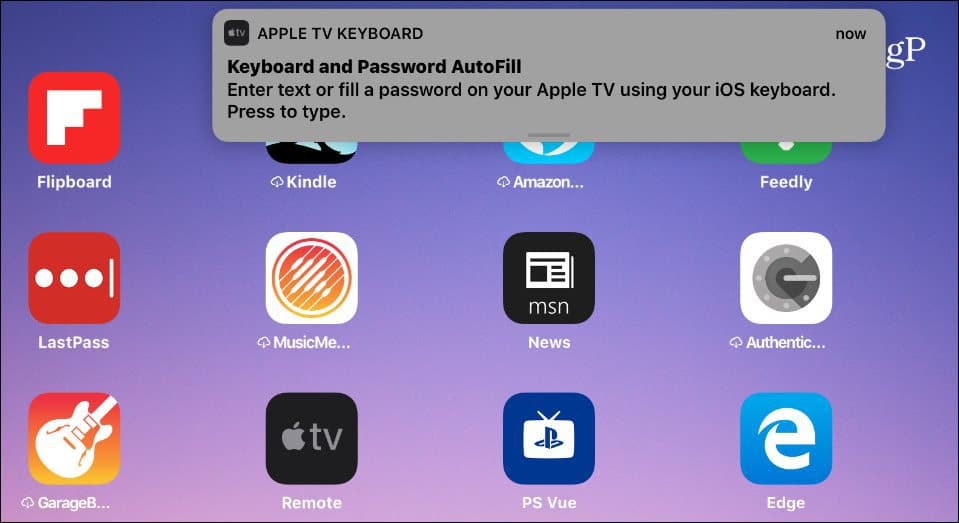
Ensuite, appuyez sur les informations d'identification de saisie automatique que vous souhaitezutilisation. Par exemple, sur iPad, la suggestion de saisie automatique s'affichera en haut du clavier. Entrez également votre authentification avec ID de visage, Touch ID ou votre code d'accès (si nécessaire).
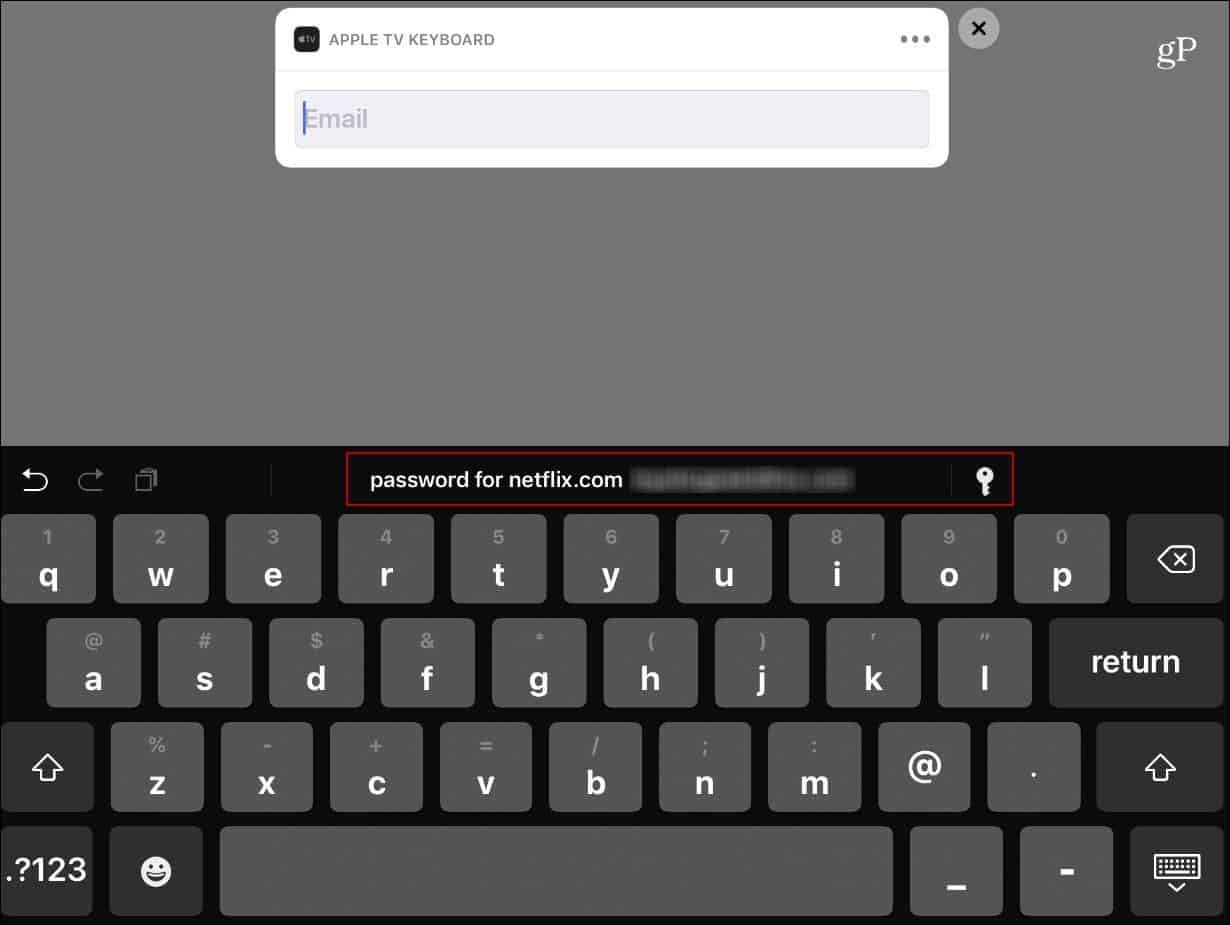
Vous devrez peut-être aussi entrer le code à deux facteurs.code d'authentification - surtout si 2FA est activé pour votre identifiant Apple. En règle générale, vous n’avez pas besoin de saisir le code 2FA supplémentaire si vous vous connectez à Hulu ou Netflix, par exemple. Mais il sera nécessaire pour les identifiants Apple et les services que vous avez achetés via Apple, tels que HBO Now. Il convient également de mentionner qu'iOS 12 peut accéder à des gestionnaires de mots de passe tiers, tels que 1Password, si cette option est configurée.
Effacer les e-mails précédemment utilisés
Une autre chose que Apple TV fait pour faciliter les connexionsest de conserver vos adresses e-mail précédemment utilisées. Ceci est utile pour les connexions même si vous n’avez pas d’autre appareil Apple chez vous. Lorsqu'un champ de compte qui en nécessite un apparaît, il vous donne la liste des adresses que vous avez déjà utilisées. Malheureusement, j’ai remarqué une chose, c’est que les adresses e-mail que vous avez saisies de manière incorrecte seront conservées. Ou peut-être voulez-vous simplement les effacer pour des raisons de confidentialité et de sécurité.
Pour les effacer, dirigez-vous vers Paramètres> Général> Clavier et dictée> Courriels précédemment utilisés. Sélectionnez le bouton Modifier, puis effacez les courriels individuels ou la liste complète des adresses.
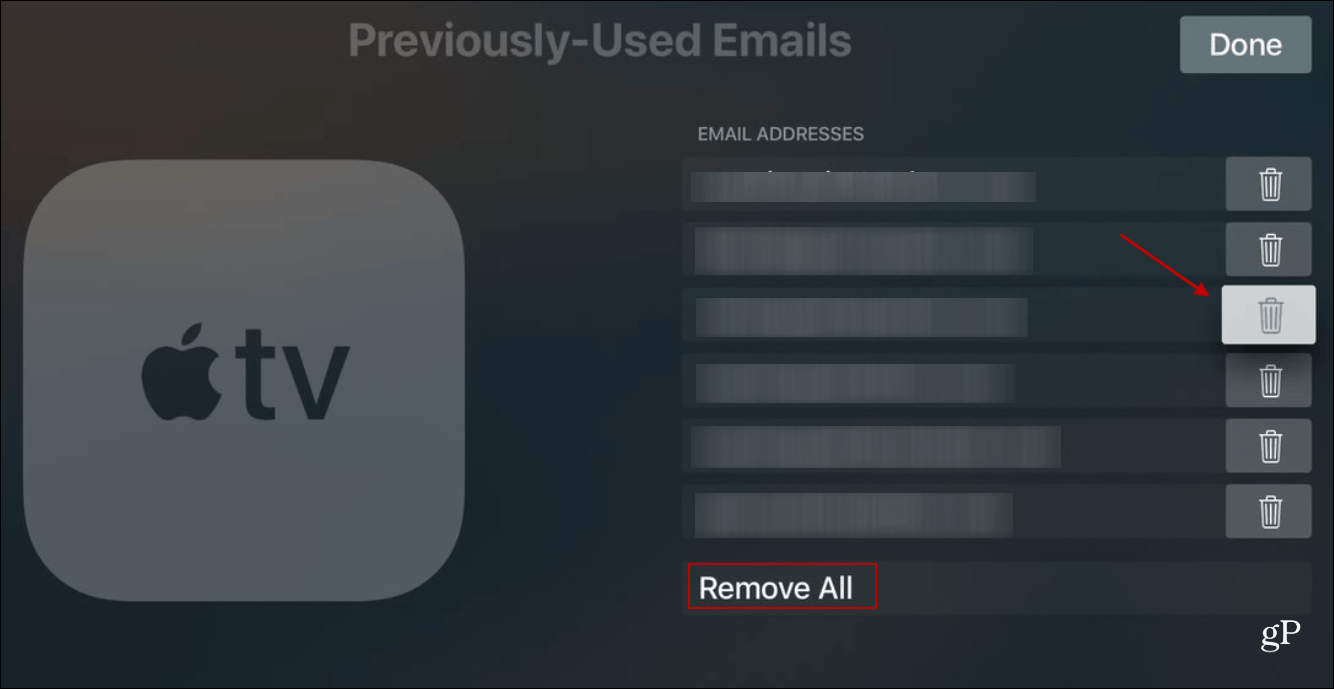
Si vous êtes investi dans l’écosystème Apple, avecvotre téléphone ou votre tablette à proximité lorsque vous utilisez Apple TV, il est agréable d’avoir la fonctionnalité de remplissage automatique. Il est beaucoup plus facile de cliquer sur l'écran deux fois que de chercher et de faire le tour du clavier à l'écran, en particulier avec la télécommande Apple TV Siri.










laissez un commentaire